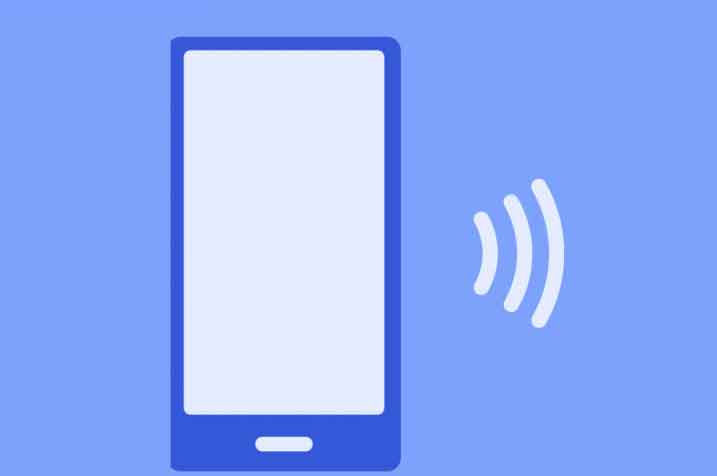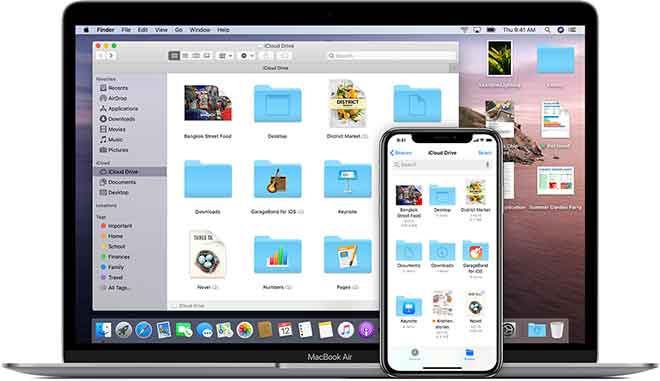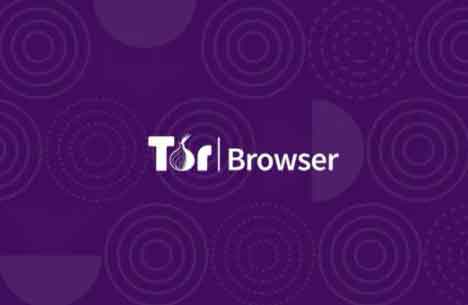7 лучших решений, когда пузыри чата в Android 11 не работают

Пузырьки чата – одна из функций Android 11, которая поразила меня больше всего. Вы можете отвечать на сообщения, не открывая приложение для обмена сообщениями и просматривая другие приложения. Это делает его находкой. К сожалению, многие пользователи Android 11 не могут использовать пузырьковые уведомления. Пузыри чата тоже не работают на вашем телефоне? Не волнуйтесь. Мы определили 7 рабочих решений для исправления пузырьковых уведомлений, не работающих на телефонах под управлением Android 11.
Когда дело доходит до пузырей чата, я уверен, что вы в первую очередь подумаете о Facebook Messenger. Это связано с тем, что Facebook Messenger был первым приложением, которое официально использовало заголовки чата. Эта функция уже много лет доступна в FB Messenger. С Android 11 вы можете пользоваться той же функцией с другими приложениями для обмена сообщениями. Давайте посмотрим, как вы можете заставить пузыри чата работать для других приложений в Android 11. Но сначала вы должны немного узнать об уведомлениях пузырей.
Что такое пузыри чата в Android 11
Обычно при нажатии на уведомление приложение открывается в полноэкранном режиме. Затем уводит вас от приложения, которое вы фактически использовали.
Пузырьки чата позволяют вам выполнять несколько задач одновременно, поскольку они плавают над приложением, которое вы используете в данный момент. Всякий раз, когда вы получаете уведомление о сообщении, вы можете открыть уведомление в пузыре чата и продолжить использование существующего приложения. Когда вы это сделаете, откроется плавающее окно приложения. Когда вы закончите отправлять сообщения, окно мобильного приложения свернется и появится всплывающая подсказка. При нажатии на пузырек снова откроется экран чата.
1. Проверьте версию программного обеспечения.
Перед тем, как приступить к устранению неполадок, мы рекомендуем вам проверить версию программного обеспечения вашего телефона Android. Для работы комиксов в чате требуется как минимум Android 11. Поэтому, если ваш телефон работает под управлением Android 9 или 10, вы не получите эту функцию.
Чтобы проверить версию программного обеспечения вашего телефона, перейдите в «Настройки»> «О программе». Вы заметите номер, указанный под этикеткой версии Android. А если это Android 11, вам нужно проверить, есть ли на вашем телефоне ожидающие обновления.
2. Перезагрузите телефон.
Если вы только что установили Android 11 и еще не видели пузыри чата, вам следует правильно перезагрузить телефон.
3. Обновите приложение.
После обновления программного обеспечения телефона обязательно обновите все приложения на телефоне, особенно приложения для обмена сообщениями. Чтобы обновить все приложения, запустите Google Play Store и откройте левую боковую панель. Коснитесь Мои приложения и игры. Коснитесь Обновить все приложения.
4. Приложения, поддерживающие пузыри
Обратите внимание, что функция пузырей чата в основном работает с приложениями для обмена сообщениями, такими как Telegram, сообщения Android, Facebook Messenger и т. Д. Это должно быть ясно, приложения для обмена сообщениями должны официально поддерживать пузыри чата на телефоне под управлением Android 11. Тем не менее, разработчики приложений должны сначала реализовать поддержку функции пузыря чата, и только после этого вы сможете ее использовать.
На момент написания этой статьи только несколько приложений поддерживают эту функцию, и скоро она изменится. Эти приложения включают Whatsapp, Telegram, Facebook Messenger и Android Messages (опять же, только в бета-версии).
5. Включите функцию пузырей чата.
Чтобы использовать всплывающие подсказки чата, необходимо включить глобальную настройку с последующей активацией в отдельных приложениях, как показано в следующем решении. Здесь мы расскажем, как включить функцию пузырей чата на Android 11.
Шаг 1. Откройте «Настройки» на телефоне с Android 11. Перейдите в «Приложения и уведомления».
Шаг 2: Нажмите «Уведомления». Вы найдете настройку пузырей. Потрогай это.
Шаг 3. Включите переключатель рядом с «Разрешить приложениям показывать комиксы».
6. Включите всплывающие подсказки в настройках приложения.
Эта функция также должна быть включена в соответствующих приложениях. Вот шаги:
Шаг 1. Откройте «Настройки» на телефоне и перейдите в «Приложения».
Шаг 2. Во всех приложениях нажмите на приложение, для которого вы хотите включить всплывающие подсказки. Допустим, Telegram. Коснитесь Telegram.
Шаг 3. Нажмите «Уведомления» в Telegram. Затем нажмите «Пузыри».
Шаг 4: Убедитесь, что выбран вариант «Все разговоры можно просматривать в пузыре».
Примечание. Если вы установите уведомление как приоритетное, для этого разговора автоматически активируются всплывающие подсказки.
7. Правильно используйте всплывающие подсказки.
После того, как вы включили настройку пузырей чата, пора их использовать. Для этого вам нужно открыть панель уведомлений, когда вы получите уведомление от приложения для обмена сообщениями. Вы найдете значок пузыря чата в правом нижнем углу уведомления. Коснитесь его, чтобы открыть плавающее окно чата.
Если вы не нашли значок, нажмите маленькую стрелку в уведомлении. Затем нажмите значок пузыря чата.
Когда всплывающая подсказка активирована, любые новые сообщения, которые вы получаете в этом приложении, будут отображаться как всплывающие уведомления. Коснитесь выноски, чтобы открыть сообщение в плавающем окне. Коснитесь любого места за окном, чтобы свернуть окно.
Нажмите «Управление» в нижней части плавающего окна, чтобы закрыть всплывающее окно с речевыми сообщениями или остановить всплывающие окна с речевыми сообщениями в текущем разговоре.